QG地面站
工具栏自定义可以通过多种方式自定义工具栏,以满足您的自定义构建需求。工具栏内部由从左到右的多个部分组成:
视图切换
指标
应用程序指标
车辆指示灯
车辆模式指示灯
连接管理
品牌
指标部分因当前显示的视图而异:
飞行视图-显示所有指标
计划视图-不显示指标,并具有自己的计划状态值自定义指标部分
其他视图-不显示车辆模式指示灯
定制可能性指标您可以添加自己的指标以显示或删除任何上游指标。您使用的机制取决于指标类型。
应用程序指标这些向用户提供不与车辆相关联的信息。例如RTK状态。操作您使用的应用指标列表QGCPlugin::toolbarIndicators。
车辆指示灯这些是与关于车辆的信息相关联的指示器。它们仅在车辆连接时可用。操纵您覆盖的车辆指示器列表FirmwarePlugin::toolIndicators。
车辆模式指示灯这些是与关于车辆的信息相关联的指示器。它们需要飞行视图提供的附加UI来完成它们的动作。一个例子是武装和解除武装。它们仅在车辆连接时可用。操纵您覆盖的车辆模式指示灯列表FirmwarePlugin::modeIndicators。
修改工具栏UI本身这是通过在与工具栏关联的qml文件上使用资源覆盖来实现的。这提供了高水平的定制,但也提供了更高水平的复杂性。工具栏的主要ui位于MainToolBar.qml。中的主窗口代码MainRootWindow.qml与工具栏交互以基于当前视图显示不同的指示器部分,以及模式指示器是否也基于当前视图显示。
如果你想完全控制工具栏,那么你可以覆盖MainToolBar.qml并制作自己的完全不同的版本。您需要特别注意主工具栏与MainRootWindow.qml由于您需要在自己的自定义版本中复制这些交互。
工具栏有两个标准指标ui部分:
MainToolBarIndicators.qml这用于除平面之外的所有视图。它在一行中显示所有指标。虽然你可以覆盖这个文件,但实际上它除了指标的布局之外没有做太多事情。
PlanToolBarIndicators.qml平面视图使用此选项来显示状态值。如果要更改该ui,可以覆盖此文件并提供您自己的自定义版本。




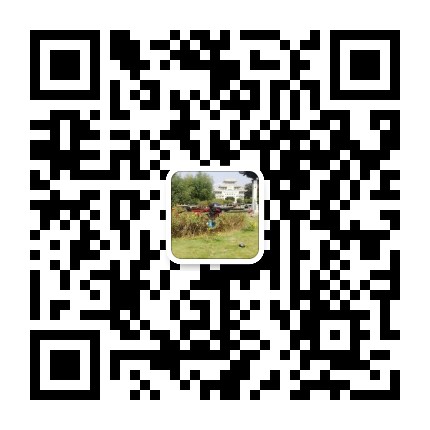 微信联系
微信联系 淘宝联系
淘宝联系